Unduh dan Instal Driver Canon PIXMA G3411 untuk Windows 10, 11
Diterbitkan: 2023-04-06Panduan pengunduhan driver Canon G3411 yang terperinci dan sederhana untuk Windows 10, 11. Baca untuk informasi lebih lanjut!
Canon G3411 merupakan printer all-in-one dengan kesan kompak. Printer ini didasarkan pada teknologi tangki tinta yang memastikan Anda mendapatkan cetakan hitam dan warna yang bagus dan berkualitas tinggi dengan biaya yang sangat rendah. Printer ini cocok untuk usaha kecil dan keperluan rumah tangga. Anda dapat dengan mudah menggunakan perangkat seluler untuk memindai, mencetak, dan menyalin dokumen dari printer karena mendukung konektivitas Wi-Fi
Namun, kadang-kadang tertinggal atau tiba-tiba berhenti bekerja ketika driver printer masing-masing hilang atau rusak. Driver adalah komponen perangkat lunak penting yang membuat jembatan komunikasi antara PC dan printer Anda. Oleh karena itu, penting untuk selalu memperbarui driver untuk memastikan kelancaran pengoperasian printer Anda.
Jadi, untuk membantu Anda, kami telah menyiapkan panduan ini yang menyoroti tiga metode terbaik untuk mengunduh driver Canon G3411 di Windows 10, 11.
4 Cara Download, Install, & Update Driver Canon PIXMA G3411 untuk Windows 10/11
Berikut adalah tiga pendekatan berbeda yang dapat Anda gunakan untuk melakukan pengunduhan driver Canon G3411 pada Windows 10/11.
Metode 1: Unduh Driver Canon G3411 dari Situs Produsen
Canon terus merilis driver untuk produk mereka. Jadi, Anda dapat menemukan dan menginstal driver yang paling kompatibel untuk printer Canon PIXMA G3411 Anda dari situs resmi Canon. Dan, jika Anda memiliki waktu atau keahlian di bidang teknis, maka Anda dapat dengan mudah mengadopsi metode ini. Untuk menggunakan metode ini, ikuti langkah-langkah di bawah ini:
Langkah 1: Kunjungisitus web resmi Canon .
Langkah 2: Lalu, arahkan kursor ke tab Dukungan untuk melanjutkan.
Langkah 3: Pilih Software & Drivers dari menu drop-down.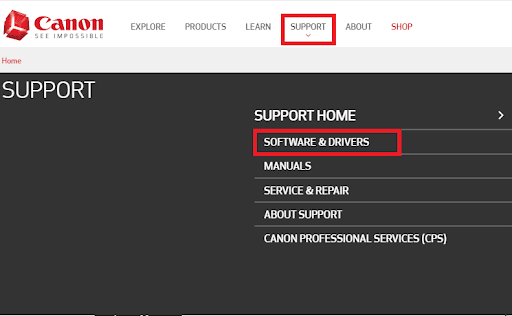
Langkah 4: Pilih Printers , di bawah bagian Telusuri Produk saya. 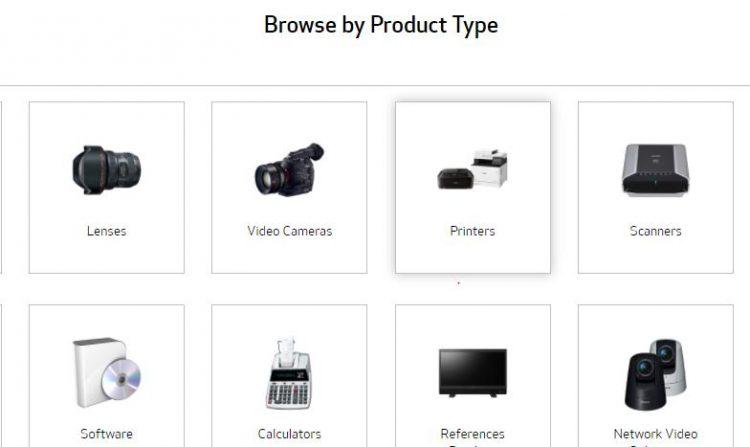
Langkah 5: Kemudian, klik PIXMA > Seri G > PIXMA G3411.
Langkah 6: Sekarang, pilih versi yang benar dari sistem operasi Anda di bagian Driver & Unduhan.
Langkah 7: Setelah itu, pilih G3411 Full Driver & Software Package (Windows) dan klik tombol Download.
Setelah file driver diunduh, klik dua kali dan ikuti petunjuk di layar untuk berhasil menginstal driver Canon PIXMA G3411 yang benar di Windows 10, 11.
Metode manual agak memakan waktu dan rawan kesalahan, terutama bagi pengguna yang tidak memiliki keterampilan komputer. Jika demikian, kami sarankan untuk mencoba metode selanjutnya untuk menginstal driver secara otomatis.
Baca Juga: Unduh Driver Canon Pixma MG2500 untuk Windows 10, 11
Metode 2: Gunakan Bit Driver Updater untuk Menginstal Driver Canon G3411 Secara Otomatis (Disarankan)
Tidak punya waktu untuk menginstal driver terbaru untuk printer multifungsi Canon G3411 secara manual? Jika ya, maka tidak perlu khawatir, Anda dapat menginstal driver secara otomatis dengan Bit Driver Updater. Salah satu perangkat lunak pemutakhiran driver terbaik yang tersedia untuk PC Windows yang dapat Anda gunakan untuk memperbarui semua driver PC usang dengan cepat hanya dengan beberapa klik mouse.
Anda dapat memperbarui driver dengan versi gratis atau versi pro. Versi pro memungkinkan Anda melakukan unduhan driver massal sekaligus. Tidak hanya itu tetapi juga membuka potensi lengkap dari perangkat lunak. Sedangkan versi gratisnya sebagian manual dan memungkinkan Anda memperbarui satu driver pada satu waktu, yang juga bisa memakan waktu.
Sekarang, lihat langkah-langkah di bawah ini untuk memperbarui driver Canon PIXMA G3411 melalui Bit Driver Updater:
Langkah 1: Pertama, unduh Bit Driver Updater dari tombol di bawah ini.

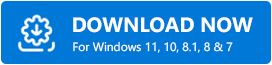
Langkah 2: Jalankan file .exe dan ikuti wizard penyiapan untuk menginstal perangkat lunak dengan sukses.
Langkah 3: Setelah penginstalan, luncurkan alat pembaru driver dan klik opsi Pindai yang tersedia di panel menu kiri. 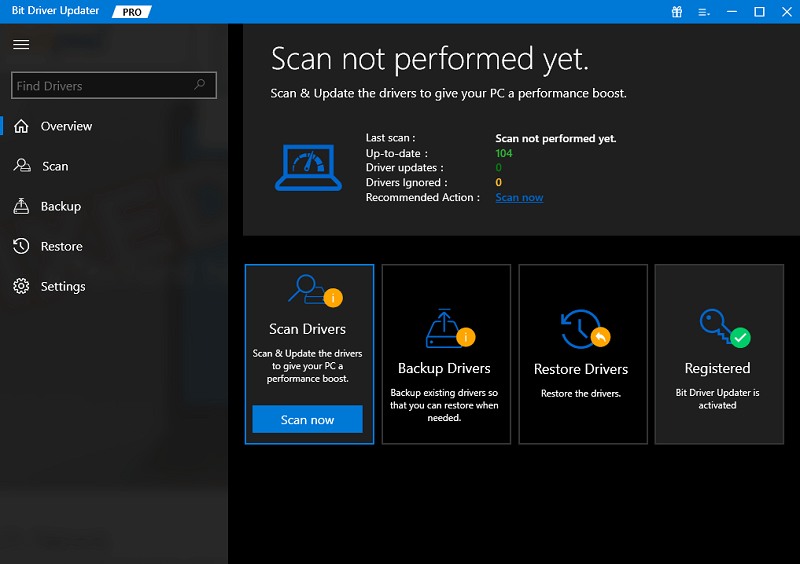
Langkah 4: Tunggu pembaruan driver untuk memindai sistem Anda dari driver yang rusak atau bermasalah.
Langkah 5: Jika Anda menggunakan versi pro, cukup klik opsi Perbarui Semua . Ini akan menginstal semua driver PC termasuk driver Canon G3411. Dan, jika Anda menggunakan versi gratis, maka Anda perlu mengklik opsi Perbarui Sekarang yang disajikan di sebelah driver yang ingin Anda perbarui. 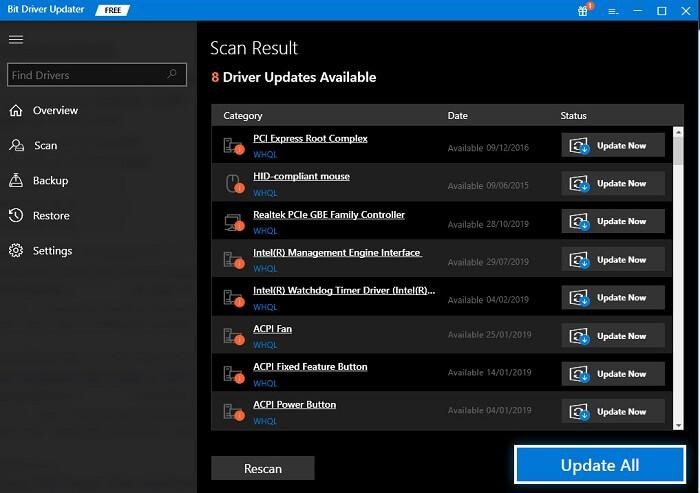
Metode 3: Perbarui Driver Canon PIXMA G3411 di Device Manager
Device Manager adalah utilitas bawaan Windows yang memungkinkan pengguna untuk melihat dan mengontrol perangkat keras yang terhubung ke komputer. Untuk lebih spesifik, Anda dapat menggunakan alat ini untuk mengunduh pembaruan driver PIXMA G3411 terbaru di PC Windows 10, 11 Anda. Ikuti petunjuk di bawah ini:
Langkah 1: Pada keyboard Anda, tekan Windows + R untuk membuka terminal Run.
Langkah 2: Ketik devmgmt.mscdi kolom teks kotak dialog Run dan klik OK. 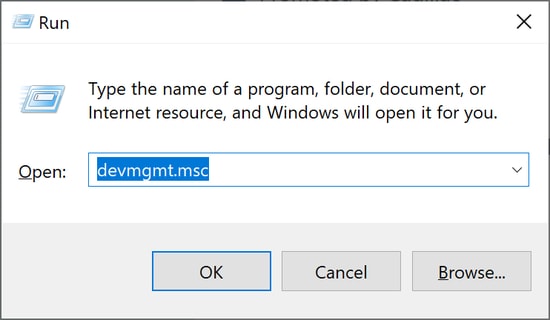
Langkah 3: Tindakan ini akan meluncurkan Pengelola Perangkat di layar Anda.Di sini Anda perlu mencari dan mengklik dua kali pada kategoriPrint Queues .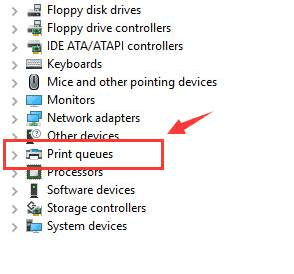
Langkah 4: Selanjutnya, klik kanan pada Canon PIXMA G3411 Anda dan pilih Update Driver Software. 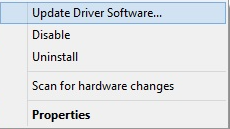
Langkah 5: Dari jendela pop-up berikutnya, pilih Search Automatically for Updated Driver Software. 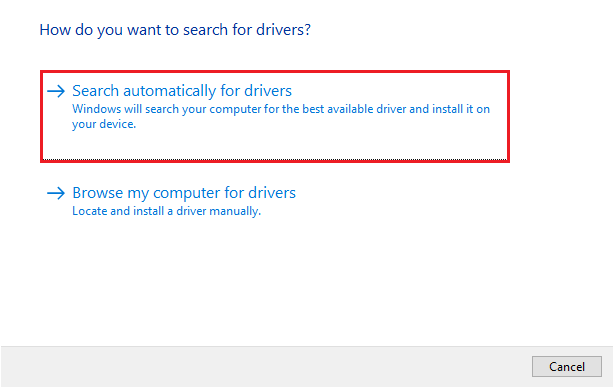
Itu saja! Sekarang, tunggu Device Manager untuk menemukan dan menginstal driver Canon G3411 yang tersedia di Windows 10/11. Setelah pembaruan driver berhasil diinstal, reboot komputer Anda untuk menerapkan driver baru.
Metode 4: Jalankan Pembaruan Windows untuk Mengunduh Driver Canon G3411
Last but not least, Anda dapat menggunakan pembaruan Windows untuk secara otomatis melakukan pengunduhan driver Canon G3411 pada Windows 10/11. Inilah cara melakukannya:
Langkah 1: Pada keyboard Anda, tekan tombol Windows + Isecara bersamaan.
Langkah 2: Ini akan membuka Pengaturan Windows di layar Anda.Klik Perbarui & Keamanan . 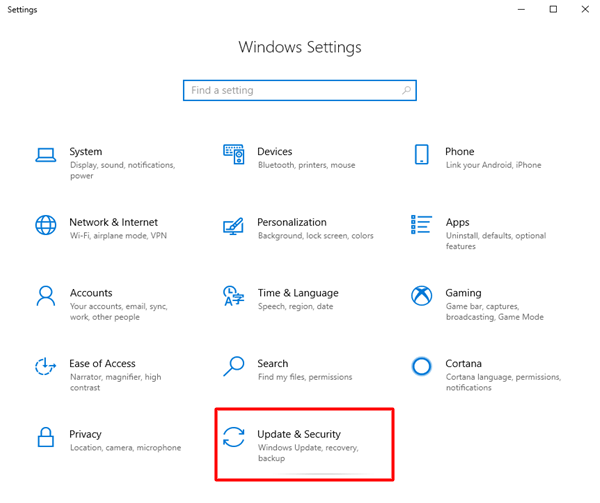
Langkah 3: Periksa apakah Pembaruan Windows dipilih dari panel menu kiri.
Langkah 4: Klik Periksa Pembaruan .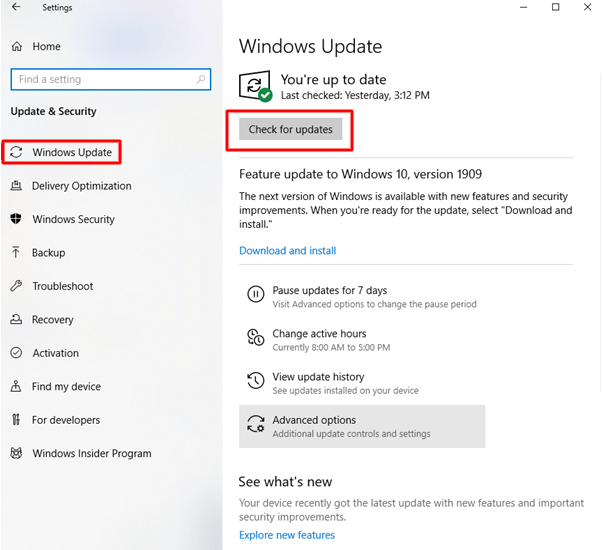
Itu dia! Sekarang, Windows akan mulai mencari pembaruan driver terbaru dan secara otomatis menginstal yang tersedia di komputer Anda. Setelah selesai, reboot komputer Anda.
Baca Juga: Unduh, Instal & Perbarui Driver Printer Canon G2010 untuk Windows
Cara Mengunduh Driver Canon PIXMA G3411 untuk Windows 10/11: Dijelaskan
Menggunakan salah satu metode yang dibagikan di atas, pengguna dapat dengan mudah melakukan pengunduhan driver Canon G3411 pada Windows 11, 10. Kami harap informasi dalam panduan pengunduhan driver ini bermanfaat bagi Anda. Silakan ajukan pertanyaan Anda atau saran lebih lanjut di kotak komentar di bawah.
Untuk informasi lebih lanjut terkait teknologi, Anda dapat mengikuti kami di media sosial dan berlangganan Buletin kami.
